複数のタブを使用したダッシュボードの作成
異なる区分の情報は異なるタブに表示されます。ダッシュボードを作成するには、マルチページ・ポートレットを使用して、さまざまな区分の情報を 1 つのビューにまとめます。詳細については、ページとダッシュボードを参照してください。このポートレットは、ダッシュボードにタブとして表示されるエントリーが格納されているソース・フォルダーにリンクされています。関連するエントリーをソース・フォルダーで追加したり削除したりすることで、ダッシュボードのタブを変更できます。
次のエントリーはダッシュボードのタブとして使用できます。
- フォルダーおよびフォルダーへのショートカット
フォルダーを使用すれば、第 2 レベルのタブを作成できます。
- パッケージおよびパッケージへのショートカット
パッケージを使用すれば、第 2 レベルのタブを作成できます。
- レポートおよびレポートへのショートカット
Report Authoring のレポートの表示や実行に使用します。
- レポート・ビューおよびレポート・ビューへのショートカット
Report Authoring のレポートの表示や実行に使用します。
- クエリーおよびクエリーへのショートカット
Query Studio のレポートの表示や実行に使用します。
- 分析および分析へのショートカット
Analysis Studio のレポートの表示や実行に使用します。
- ページおよびページへのショートカット
ページや別のダッシュボードを追加するために使用します。
- URL および URL へのショートカット
別の Web ページを埋め込むために使用します。
- PowerPlay® レポート
PowerPlay レポートの表示や実行に使用します。
- Microsoft ドキュメント
Excel、PowerPoint、Word などの Microsoft ドキュメントへのリンクを追加するために使用します。
ダッシュボードの一般的なプロパティーは、ページのプロパティーと同じです。ダッシュボードのレイアウトとスタイルを編集ページの編集したり、マルチページ・ポートレットのプロパティーを変更ポートレットの変更したり、ダッシュボードのアクセス権を設定ページの共有したり、ポータル・タブにダッシュボードを追加ポータル・タブしたりできます。
ダッシュボードの作成を始める前に、ダッシュボードのリソースを整理するためのフォルダー階層を"共有フォルダー"に設定することを推奨します。例えば、作成するすべてのダッシュボードを保存するためのフォルダーを 1 つ作成します。次に、ダッシュボードごとにサブフォルダーを作成して、レポート、フォルダー、ページ、ショートカットなどのダッシュボードで使用するエントリーを格納するためのソース・フォルダーとして使用します。次のようなフォルダー構造を作成できます。
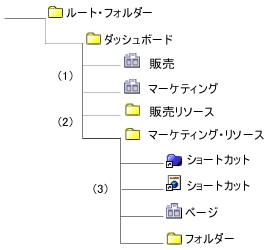
- "販売"ページと"マーケティング"ページは、複数のタブを使用したダッシュボードです。これらは、マルチページ・ポートレットを使用して作成されたダッシュボード・マスター・ページです。
- "販売リソース"フォルダーは"販売"ダッシュボードのソース・フォルダーで、"マーケティング・リソース"フォルダーは"マーケティング"ダッシュボードのソース・フォルダーです。
- ソース・フォルダーには、レポート、ページ、フォルダー、ショートカットなどのエントリーを格納できます。これらのエントリーは、ダッシュボードのタブとして表示されます。
手順
タスクの結果
ヒント:他のユーザーはダッシュボードの URL を使用してダッシュボードにアクセスできます。この URL を表示するには、IBM Cognos Connection に移動して、ダッシュボードのマスター・ページを見つけて、そのプロパティー・ページを開きます。「全般」タブで「検索パス、ID、URL を表示」をクリックします。

 をクリックします。
をクリックします。 をクリックして、
をクリックして、 をクリックします。
をクリックします。